E-tablolar nasıl gruplandırılır/grupları nasıl çözülür?
Excel’de çalışma sayfalarını gruplamak genellikle aynı yapılandırılmış sayfalarınız olduğunda ve bu sayfaları aynı anda düzenlemek istediğinizde kullanılır. Bunun için birden fazla sayfayı aynı anda düzenlemenin en iyi seçeneği çalışma sayfalarını gruplamaktır.
Bir sayfada düzenlediğiniz, sildiğiniz, eklediğiniz veya diğer gruplandırılmış sayfalarda aynı anda gerçekleşen herhangi bir işlemi yaptığınızda, çalışma sayfalarını gruplandırmak size çok zaman kazandırır.
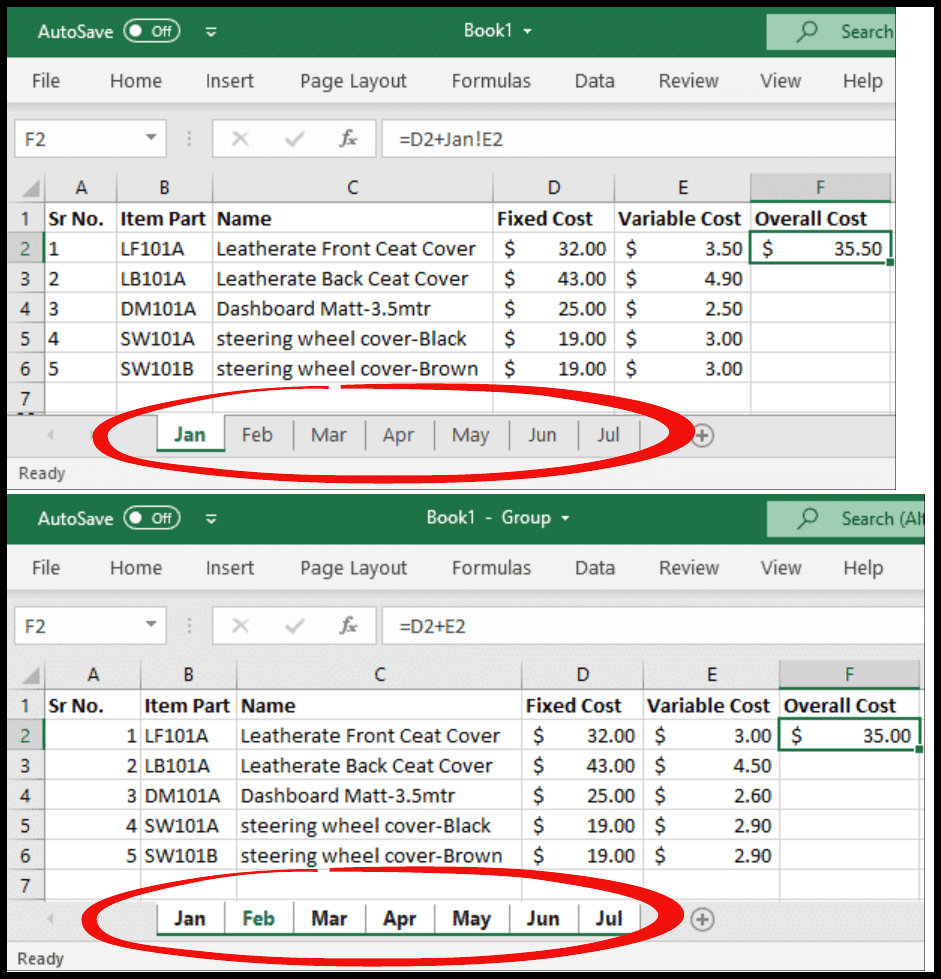
Örneğin, araba iç aksesuarları üreten bir şirketiniz olduğunu ve bunların değişken maliyetlerinin her ay biraz değiştiğini varsayalım. Bu durumda, veri kümenizin formatı her ay için sabitse ve birkaç ay sonra her ayın toplam maliyetini görmek istiyorsanız, bu sayfaları bir arada gruplamanız ve formülü sayfalardan birine girdikten sonra toplam maliyeti bulduğunuzda, formül kendisini gruplandırılmış tüm sayfalara aynı anda kopyalar; böylece formülü her sayfaya tek tek girerek veya kopyalayarak zaman kazanırsınız.
Birden fazla sayfayı tek tek gizlemek yerine aynı anda gizlemek için çalışma sayfalarını grupla seçeneğini de kullanabilirsiniz.
Excel’de Çalışma Sayfalarını Gruplandırma Adımları
- Öncelikle klavyenizdeki kontrol tuşunu basılı tutun.
- Bundan sonra gruplandırmak istediğiniz sayfa sekmelerine tıklayın (tek tek seçin).
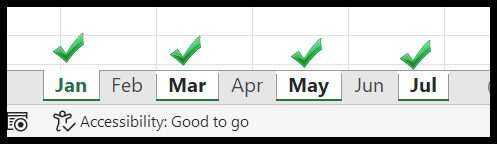
- Şimdi kontrol tuşunu bırakmanız gerekiyor.
- Bu noktada seçilen tüm sayfalar birlikte gruplanır.
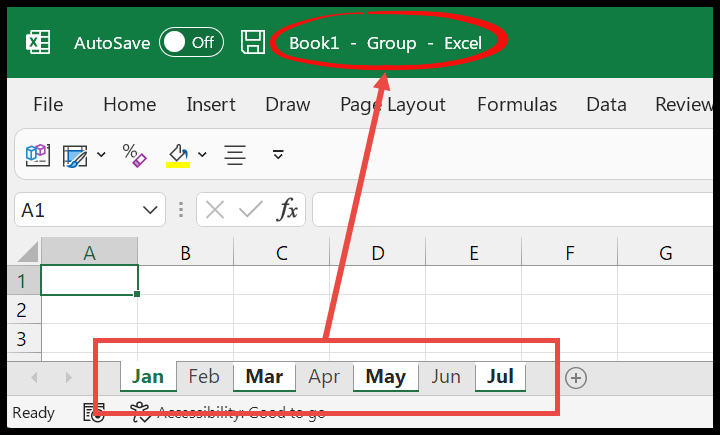
Gruplandırmak istediğiniz çalışma sayfaları bitişikse, ilk sayfa sekmesine tıklayın, Shift tuşunu basılı tutun ve son sayfa sekmesine tıklayın.
Tüm e-tabloları gruplandırın
- Öncelikle çalışma kitabındaki herhangi bir sayfa sekmesine sağ tıklayın.
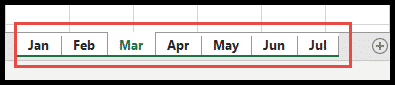
- Bundan sonra, çeşitli seçeneklerin bulunduğu bir açılır pencere göreceksiniz.
- Şimdi “Tüm sayfaları seç” seçeneğini seçin.
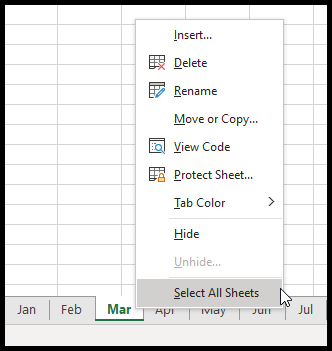
- Bu noktada çalışma kitabındaki tüm sayfalarınız birlikte gruplanır.
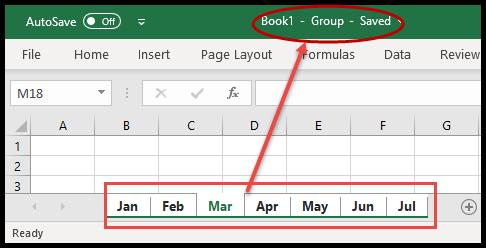
E-tabloların grubunu çözme
- Öncelikle gruptaki herhangi bir sayfa sekmesine sağ tıklayın.
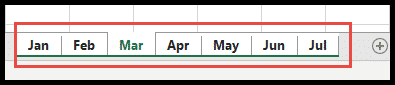
- Bundan sonra, çeşitli seçeneklerin bulunduğu bir açılır pencere göreceksiniz.
- Şimdi “Sayfaların Grubunu Çöz” seçeneğini seçin.
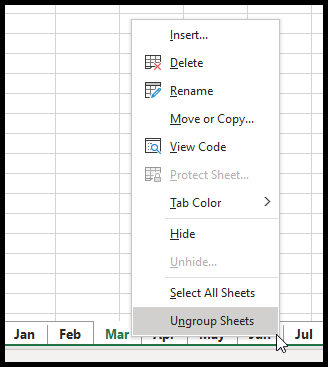
- Son olarak çalışma kitabınızın grubu çözülür.
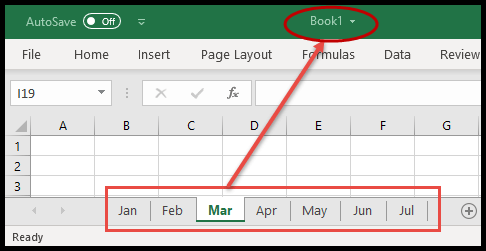
Ayrıca grubun dışındaki herhangi bir sayfa sekmesini tıkladığınızda gruplandırılmış sekmelerin grubu çözülür.
Çalışma sayfalarının Excel’de gruplandırılıp gruplandırılmadığını bulma
- Sayfalar bu çalışma kitabında gruplandırılmışsa, dosya adında her zaman “Grup” kelimesini bulacaksınız.
- Hiç kimse bir çalışma sayfası sekmesinin sekme rengini değiştirmediği sürece, tüm sekmelerin arka plan rengini beyaz olarak gruplandırılmış olarak bulacaksınız.